
MPC Beats は本体登録後、inMusic Software Center から利用可能になります。Oxygen Proの登録やinMusic Software Center のダウンロードがお済みでない場合は、こちらのビデオガイドを参照してください。
1. まず、付属のUSBケーブルでOxygen Proをコンピューターに接続します。
2. Oxygen ProキーボードのDAWボタン(#5)を押し続けます。
注:Oxygen Pro MiniおよびOxygen Pro 25では、DAWモードの時にPreset/DAWボタンを押します
(ボタンが点灯しています)。

3. OLEDスクリーンの真下にあるエンコーダー(#8)を使って "MPC "までスクロールし、エンコーダーを押して選択します。
4. Shiftボタンを押したまま、Globalボタンを押します。
5. OLEDスクリーンの真下にあるエンコーダーを使い、"PC" までスクロールし、エンコーダーを押してOSの選択に入ります。
6. エンコーダーを使用して、macOSを使用している場合はMacを、Windows OSを使用している場合はWinを選択します。
注:この設定はOxygen Pro Miniでは利用できませんので、このステップは無視して構いません。
7. コンピューターのApplicationまたはProgramsフォルダからMPC Beatsを開きます。

8. MPC Beatsには、ソフトウェアを使い始めるためのプロジェクトテンプレートとデモがリストアップれています。まっさらな状態から始めたい場合は、Empty Projectをクリックしてください。

9A. Windowsを使用している場合、MPCの左上にある3本線をクリックし、Edit > Preferencesを選択し、MIDI/Syncタブを選択します。
9B. Mac OSを使用している場合、上部のメニューバーのMPCをクリックし、Edit > Preferencesを選択し、MIDI/Syncタブを選択します。

10. 下の画像通りに設定をしてください:

11. 次にプラグインをスキャンします。Plugins タブに移動し、左側の最初の利用可能なボックスにチェックを追加し、その行の最後にある参照ボックスをクリックして、プラグインのインストール場所に移動します。
右側のドロップダウン・メニューをクリックして参照し、プラグイン・フォルダの経路を選択します。
- Mac : Library/Audio/Plug-ins/VST
- PC : C:/Program Files/Steinberg/VstPlugins

12. OKをクリックして変更を保存し、MPCのメイン画面に戻ります。
13. コンピューターのキーボードで Ctrl + Shift + L(windows)または CMD + Shift + L(Mac OS)を押して、スクリーンの右側にある MIDI Learn パネルを開きます。
14. Oxygen ProをPRESET モードにして、MIDI LearnパネルのENABLEボタンをクリックして点灯させ、ドロップダウン・メニューからFactory > M-Audio > Oxygen Proのモデルを選択します。
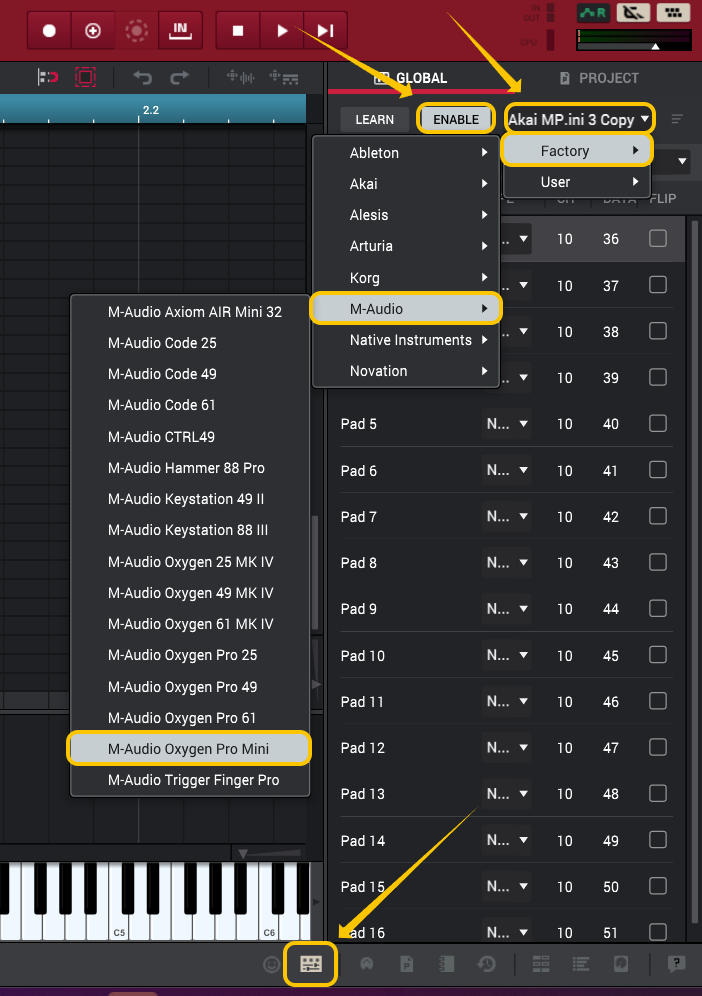
15. PROJECTタブを選択し、+アイコンを選択し、最初のドロップダウン・メニューからAudio TrackまたはMIDI Trackを選択し、2番目のドロップダウン・メニューからVolumeを選択します:

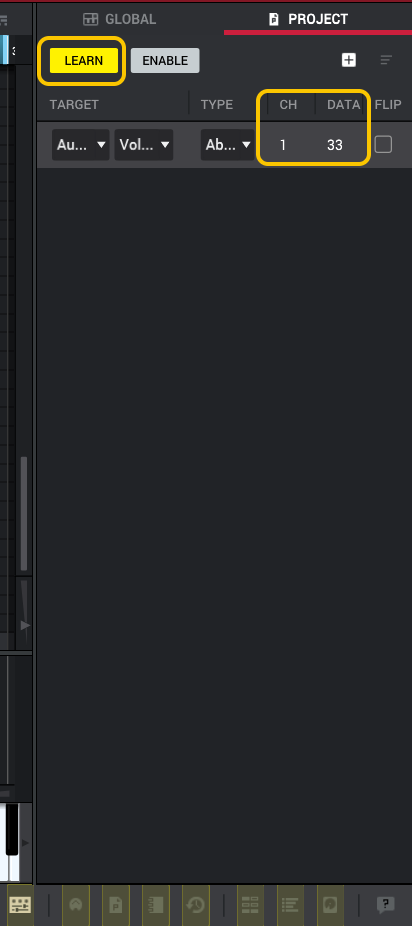
17. 今後マッピングしたいチャンネル・フェーダーについて、ステップ13~14を繰り返します。
これでOxygen Proはマッピングされ、MPC Beatsソフトウェアで使用する準備が整いました。
プラグインをコントロールするには、Oxygen ProをPRESET モードにしてください。
